Om du behöver Bluetooth-adressen för en av dina enheter kan du få den från Enhetshanteraren i Windows. Den hexadecimala adressen innehåller 12 alfanumeriska tecken. Du behöver inte ansluta enheten till den bärbara datorn eller datorn för att få Bluetooth-adressen; Windows kommer ihåg alla enheter som parades ihop med din PC.
Du kan få Bluetooth-adressen för dina Android- eller iOS-enheter från avsnittet Om på menyn Inställningar.
Dagens video
Dricks
- I vissa fall kan du hitta adressen tryckt på en etikett på Bluetooth-enheten.
- Om din Bluetooth-enhet är relativt populär kan du kanske hitta dess adress genom att göra en onlinesökning. Människor kan diskutera din enhet på webbplatser, forum eller bloggar.
- Som en sista utväg, läs dokumentationen som följde med enheten. Användarhandboken kan innehålla enhetens Bluetooth-adress.
- Så länge din dator stöder Bluetooth kan den paras ihop med vilken enhet som helst. Följ instruktionerna i användarmanualen som följde med enheten för att para ihop den med datorn; du kan då få Bluetooth-adressen.
Få Bluetooth-adressen från Windows
Steg 1

Bildkredit: Bild med tillstånd av Microsoft
Tryck Windows-X -- eller högerklicka på Windows logotyp i skrivbordsvyn -- för att visa Power User-menyn och välj Enhetshanteraren för att starta verktyget.
Dricks
I Windows 7 klickar du på Start knapp, typ Enhet och klicka sedan Enhetshanteraren för att starta verktyget.
Steg 2
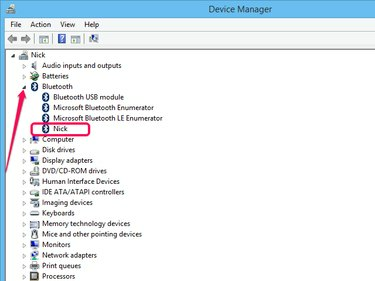
Bildkredit: Bild med tillstånd av Microsoft
Expandera Blåtand nod genom att klicka på liten pil bredvid den för att visa alla Bluetooth-enheter som parades med din dator.
Såvida du inte tog bort enheten manuellt kommer Windows ihåg den och visar den i avsnittet Bluetooth.
Steg 3
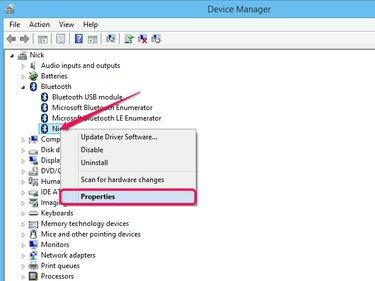
Bildkredit: Bild med tillstånd av Microsoft
Högerklicka på Bluetooth-enhet och välj Egenskaper från snabbmenyn för att visa dialogrutan Egenskaper.
Steg 4
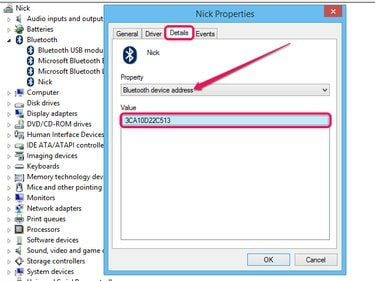
Bildkredit: Bild med tillstånd av Microsoft
Byt till Detaljer fliken, välj Bluetooth-enhetsadress från Fast egendom rullgardinsmenyn och leta sedan upp adressen i rutan Värde. Adressen måste innehålla 12 alfanumeriska tecken.
Dricks
Klicka på för att stänga dialogrutan Egenskaper OK eller Avbryt.
Hämta Bluetooth-adressen för Android- eller iOS-enheter
Android
För att hitta Bluetooth-adressen för din Android-enhet, öppna applådan och tryck på inställningar. Knacka Om telefon -- eller Om surfplatta om din enhet är en surfplatta -- och tryck sedan på Status. Adressen visas i fältet Bluetooth-adress.
iOS
Tryck på för att få Bluetooth-adressen för din iOS-enhet inställningar på startskärmen trycker du på Allmän och tryck sedan på Handla om. Adressen visas i avsnittet Bluetooth.




